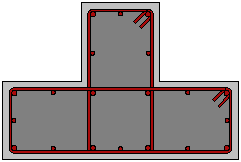Columna en forma de T (Simple o Encamisada)
Las columnas en forma de T pueden agregarse con un simple clic en la Ventana Principal del Modelador de Edificio.
En la Ventana de Propiedades de las columnas en forma de T que aparece, los usuarios pueden adaptar las dimensiones de la sección ya sea en Ver/Modificar Geometría o seleccionando una sección de las secciones estándar predefinidas (simétricas o asimétricas).
Es posible definir una columna diferente de la altura general del piso, a través del botón de selección de la razón de longitud Libre y asignando una longitud diferente. Adicionalmente, el nivel de fundación de una columna puede cambiarse, de manera que se provee la posibilidad al usuario de definir diferentes niveles de fundación.
Las propiedades del conjunto de materiales puede definirse desde el menú principal (Herramientas > Definir Ajustes de Materiales), mediante el botón correspondiente  de la barra de herramientas, o mediante el botón de Definir Conjunto de Materiales dentro de la Ventana de Propiedades del Elemento. Los valores requeridos para la definición de las propiedades de los materiales dependen del tipo de miembros, p. ej. existente o nuevos. Por defecto, hay dos esquemas de materiales, uno para los elementos existentes y otro para los nuevos.
de la barra de herramientas, o mediante el botón de Definir Conjunto de Materiales dentro de la Ventana de Propiedades del Elemento. Los valores requeridos para la definición de las propiedades de los materiales dependen del tipo de miembros, p. ej. existente o nuevos. Por defecto, hay dos esquemas de materiales, uno para los elementos existentes y otro para los nuevos.
Se pueden definir cargas adicionales haciendo clic en el botón Cargas Distribuidas y de Borde. Los usuarios pueden definir fuerzas distribuidas uniformemente a lo largo de la longitud del miembro en las tres direcciones translacionales X, Y o Z, y fuerzas o momentos en cualquier dirección translacional o rotacional (X, Y, Z, RX, RY o RZ) en cualquiera de los dos bordes del miembro (inferior o superior). Se pueden aplicar cargas permanentes G’ (no asociadas con el peso propio de la estructura), cargas vivas Q y cargas de nieve S, siendo estas últimas aplicables solo a ASCE 41 y TBDY. Por defecto, todas las cargas son iguales a cero.
En la Ventana de Propiedades los usuarios pueden escoger Ver el Refuerzo, donde se muestra la sección y su refuerzo (longitudinal y transversal), y Ver/Modificar Geometría, donde las dimensiones de la sección pueden verse y modificarse.
Los encamisados se pueden aplicar a la sección en el área de Encamisado seleccionando el tipo de encamisado, es decir, si es un encamisado completo o de 3 caras, y asignando el conjunto de material y el refuerzo longitudinal y transversal del encamisado.

El refuerzo longitudinal y transversal puede definirse editando los patrones de reforzamiento relevantes. Agregar una única varilla de refuerzo longitudinal también puede hacerse a través del módulo de Varillas de Refuerzo Adicionales, donde el refuerzo adicional puede introducirse ráficamente.
Envolturas FRP pueden asignarse a los elementos de columna a través del módulo de Envoltura FRP, donde los usuarios pueden seleccionar la Envoltura FRP de una lista de los productos más comunes en el mercado, o introducir valores definidos por el usuario
En el área de Modelado Avanzado los ajustes basados en código de los miembros estructurales también pueden definirse a través de la ventana de diálogo de Propiedades Avanzadas de Miembro que se abre con el botón correspondiente. Los Parámetros de Modelaje del miembro se pueden definir desde el cuadro de diálogo Parámetros del Modelaje, al que se accede mediante el botón correspondiente.
Por último, el punto de inserción (punto de la sección que corresponde a la localización del clic del mouse), y la rotación de la sección en la vista en planta pueden seleccionarse.
Luego de haber definido todas las propiedades de la sección, el miembro puede agregarse con un simple click en la Ventana del Modelador de Edificios.
Para más guía sobre cómo insertar una columna haga click aquí.
NOTA: Cuando la sección está encamisada, en el módulo Propiedades Avanzadas de Miembro, los usuarios deben tomar decisiones sobre los parámetros, para tener en cuenta toda la sección, es decir, tanto las partes existentes como las nuevas.